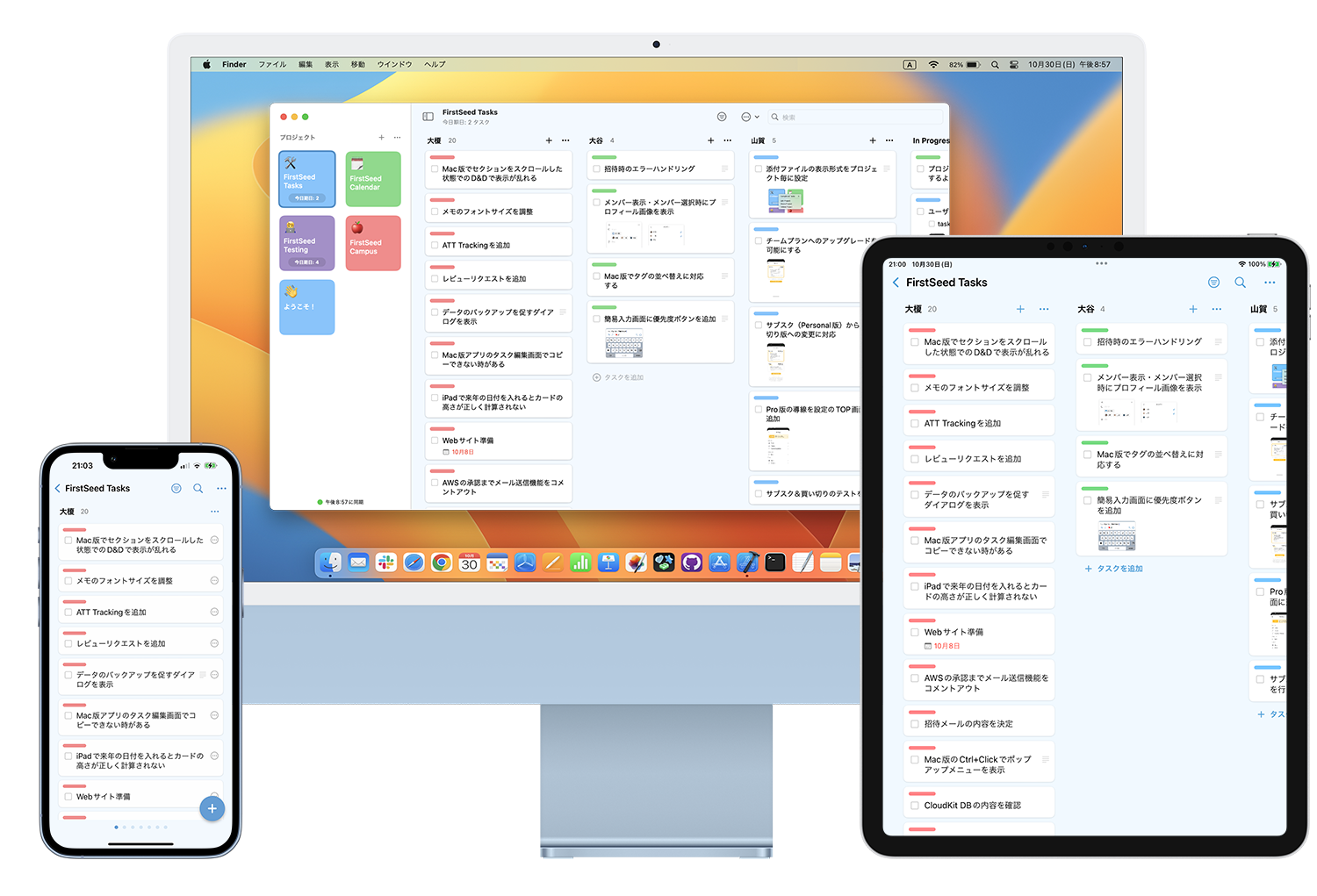
FirstSeed Tasks User Guide
ウィジェット
追加
iPhone及びiPadでは、ホーム画面の何も表示されていないスペースを長押しして画面上部の「+」ボタンをタップします。ウィジェットを利用可能なアプリの一覧が表示されるので「FirstSeed Tasks」を選択します。スワイプでウィジェットを選択し「ウィジェットを追加」をタップするとホーム画面にウィジェットが追加されます。Macでは、通知センターを表示させ「ウィジェットを編集」をクリックすると、ウィジェットを利用可能なアプリの一覧が表示されます。「FirstSeed Tasks」を選択しウィジェット一覧の中の追加したいウィジェットをクリックすると、通知センターの下部にウィジェットが追加できます。
iPhone及びiPadではロック画面にウィジェットを追加することもできます。ロック画面を長押しした後、「カスタマイズ」ボタンをタップして「ロック画面」を選んでください。その後、画面中央の時計の下の部分をタップしてロック画面ウィジェットを追加できます。またウィジェットを追加した後、編集画面内のウィジェットをタップしてウィジェットのカスタマイズが可能です。
編集
ウィジェットに表示するプロジェクトやセクションは変更可能です。iPhone及びiPadでは、ウィジェットを長押しして「ウィジェットを編集」メニューを選択します。編集画面でカスタマイズを行なった後、編集画面以外のスペースをタップすることで編集を完了できます。Macでは、ウィジェットを右クリックして「”FirstSeed Tasks”を編集」をクリックします。編集画面でカスタマイズを行なった後、「完了」ボタンをクリックして編集を完了します。
iPhone及びiPadではロック画面のウィジェットを編集できます。ロック画面を長押しした後、「カスタマイズ」ボタンをタップして「ロック画面」を選んでください。その後、画面中央の時計の下の部分をタップしてロック画面ウィジェットを編集できます。またウィジェットをタップしてカスタマイズすることも可能です。
削除
iPhone及びiPadでは、ウィジェットを長押しして「ウィジェットを削除」メニューを選択してウィジェットを削除します。Macでは、ウィジェットを右クリックして「このウィジェットを削除」メニューを選択してウィジェットを削除します。